Efekty ve Photoshopu: Vytvářejte realistické paprsky světla pomocí 3D nástrojů
V tomto tutoriálu Photoshopu se dozvíte, jak rychle můžete do své fotografie přidat realistické paprsky světla. K tomu využijeme možnosti Photoshopu verze CS5. Jít!
Otevřete svou fotografii. V tomto případě přidáme paprsky na fotografii lesa.
Nyní musíme vytvořit oblast výběru, která bude zachycovat oblasti oblohy, které jsou viditelné přes koruny stromů. Chcete-li to provést, přejděte na panel kanálů Kanály, který se nachází vedle panelu vrstev. Vytvořte duplicitní kanál Modrý.
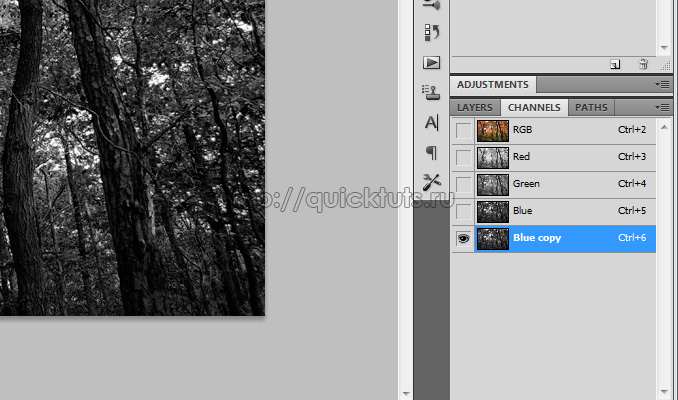
Jak jste si všimli, části oblohy zbělely. Ale i druhá část obrazu má šedavou barvu. Musíme jasně oddělit oblohu od stromů, aby bylo nebe bílé a stromy černé. To je nutné pro snazší vytvoření požadované oblasti výběru.
Existuje velmi jednoduchý způsob, jak tohoto výsledku dosáhnout. Vyvolejte výplňové okno Vyplnit stisknutím Shift+BackSpace, nebo jít Upravit > Vyplnit. V poli Zdroj výplně zadejte černou barvu. Chcete-li vyplnit vše kromě zjevné bílé černou, nastavte režim prolnutí na Překryvná vrstva.
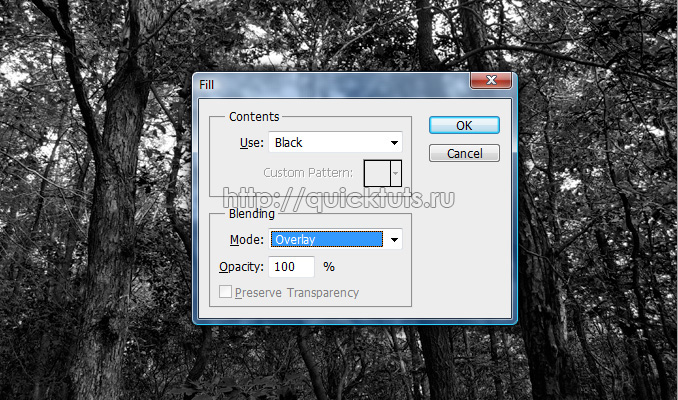
Klikněte OK. Nyní, zatímco držíte tlačítko Ctrl, klikněte na ikonu kanálu. Objeví se oblast výběru, kterou potřebujeme. Vraťte se na panel vrstev a vytvořte novou vrstvu. Poté vyplňte oblast výběru bílou.
Dále vytvořte duplikát této vrstvy. V této fázi začínáme využívat možnosti Photoshopu pro práci s trojrozměrnými objekty. Vyberte obě vrstvy, které jste vytvořili (podržení Ctrl, klikněte na ně) a jděte 3D > Nový svazek z vrstev.
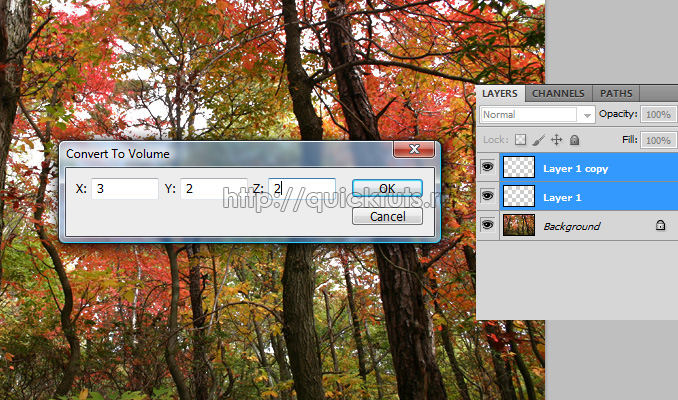

Zdá se, že se nic nestalo)). Nyní však věnujte pozornost nástrojům pro práci s 3D objekty, které se nacházejí v levé nástrojové liště níže. Vyberte nástroj Nástroj 3D Zoom Camera a klikněte na ikonu Perspektivní kamera na panelu vlastností nástroje.
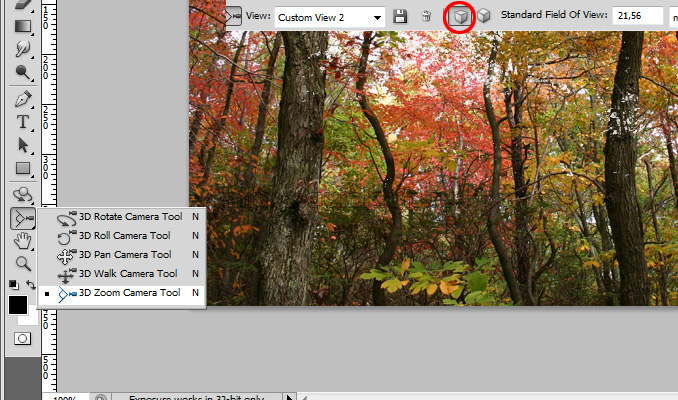
Uvidíte změnu obrázku.

Nyní vyberte nástroj Nástroj 3D Objektový snímek, klikněte do středu obrázku a přidržte Posun, přetáhněte myš dolů. Dopadne to takto:

V tomto tutoriálu bude slunce svítit mezi dvěma stromy v místě označeném červeným kruhem!
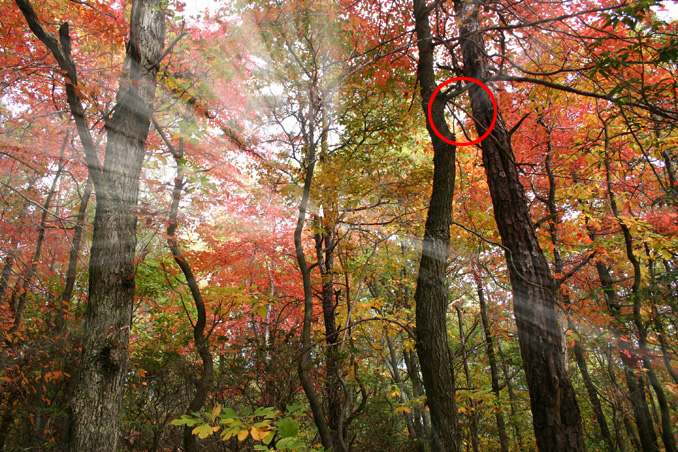
Jak vidíte, naše paprsky mají střed tam, odkud přicházejí. Vyberte nástroj Nástroj pro otáčení 3D objektu a přesuňte střed na určené místo.

Nyní použijte styl Vnější záře do 3D vrstvy. Chcete-li to provést, jednoduše na něj dvakrát klikněte. Jako barvu záře zvolte světle žlutou.
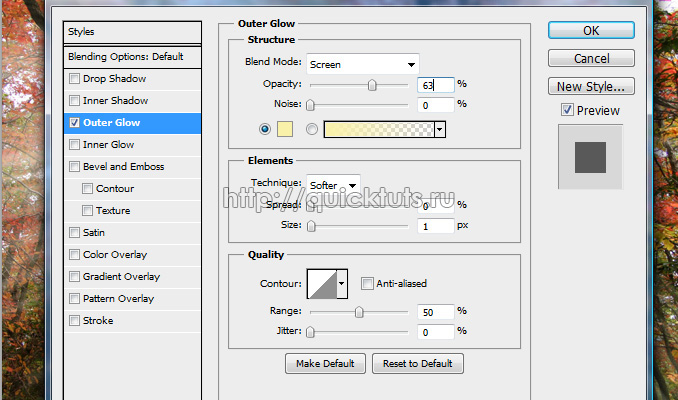
Tohle jsme dostali.

Zbývá zdůraznit střed „záření“. Nástroj Nástroj přechodu Na nové vrstvě vytvořte ze středu našich paprsků malý radiální přechod od bílé po průhlednou.



















